ამის გამოსასწორებლად შეგიძლიათ გაუშვათ SFC და DISM სკანირება
- Windows-ის განახლების შეცდომა შეიძლება მოხდეს სისტემის დაზიანებული ფაილების ან Windows-ის განახლების კომპონენტების დაზიანებული გამო.
- ეს სახელმძღვანელო მოიცავს ყველა შესაძლო გამოსწორებას პრობლემის გადასაჭრელად.

Xდააინსტალირეთ ჩამოტვირთვის ფაილზე დაწკაპუნებით
ეს პროგრამული უზრუნველყოფა გამოასწორებს კომპიუტერის გავრცელებულ შეცდომებს, დაგიცავს ფაილის დაკარგვისგან, მავნე პროგრამებისგან, ტექნიკის უკმარისობისგან და ოპტიმიზებს თქვენს კომპიუტერს მაქსიმალური მუშაობისთვის. მოაგვარეთ კომპიუტერის პრობლემები და წაშალეთ ვირუსები ახლა 3 მარტივი ნაბიჯით:
- ჩამოტვირთეთ Restoro PC Repair Tool რომელიც მოყვება დაპატენტებულ ტექნოლოგიებს (ხელმისაწვდომია პატენტი აქ).
- დააწკაპუნეთ სკანირების დაწყება იპოვონ Windows-ის პრობლემები, რამაც შეიძლება გამოიწვიოს კომპიუტერის პრობლემები.
- დააწკაპუნეთ შეკეთება ყველა პრობლემების გადასაჭრელად, რომლებიც გავლენას ახდენს თქვენი კომპიუტერის უსაფრთხოებასა და შესრულებაზე.
- Restoro ჩამოტვირთულია 0 მკითხველი ამ თვეში.
თუ Windows 10 კომპიუტერის განახლებისას შეგხვდათ შეცდომის კოდი 0x800f0984, ეს სახელმძღვანელო დაგეხმარებათ! ჩვენ განვიხილავთ რამდენიმე შესაძლო მეთოდს პრობლემის გადასაჭრელად მიზეზების გამოკვლევისთანავე. Დავიწყოთ!
რა იწვევს Windows განახლების შეცდომას 0x800f0984?
განახლების ამ შეცდომის რამდენიმე მიზეზი შეიძლება იყოს; ზოგიერთი საერთო ნახსენებია აქ:
- თქვენი კომპიუტერი ენერგიის დაზოგვის გეგმაზეა - Თუ შენი კომპიუტერი ენერგიის დაზოგვის გეგმაზეა ბატარეისა და დროის დაზოგვის მიზნით, ამან შეიძლება სისტემის ზოგიერთი კომპონენტის ნაკლებობა გამოიწვიოს.
- დაზიანებულია სისტემის ფაილები – თუ სისტემის ფაილები აკლია, წაშლილია ან დაზიანებულია, შეიძლება მიიღოთ ეს განახლების შეცდომა. თქვენ უნდა შეაკეთოთ სისტემის ფაილები Command Prompt-ის გამოყენებით.
- დაზიანებული Windows განახლების კომპონენტები – თუ რომელიმე Windows განახლების საქაღალდეები, მათ შორის Catroot2 და Software Distribution, შესაძლოა ვერ შეძლოთ Windows-ის განახლება.
რა გავაკეთო Windows-ის განახლების შეცდომის 0x800f0984 გამოსასწორებლად?
1. გაუშვით Windows-ის პრობლემების მოგვარების პროგრამა
- დაჭერა ფანჯრები + მე გასახსნელად პარამეტრები აპლიკაცია.
- Წადი განახლება და უსაფრთხოება.

- აირჩიეთ პრობლემების მოგვარება მარცხენა ფანჯრიდან და დააწკაპუნეთ დამატებითი პრობლემების მოგვარების საშუალებები.

- ახლა აირჩიეთ Ვინდოუსის განახლება და დააწკაპუნეთ გაუშვით პრობლემების მოგვარების პროგრამა.

- მიჰყევით ეკრანზე მითითებებს პროცესის დასასრულებლად.
2. დააინსტალირეთ განახლება ხელით
- გახსენით სასურველი ბრაუზერი და ეწვიეთ Microsoft-ის ვებსაიტს Windows 10 განყოფილებას.
- გადადით უახლესზე Ვინდოუსის განახლება განყოფილება და დააჭირეთ განაახლეთ ახლა.

- განახლება ჩამოიტვირთება. დასრულების შემდეგ დააწკაპუნეთ ფაილზე მარჯვენა ღილაკით და აირჩიეთ Ადმინისტრატორის სახელით გაშვება.

- ახლა მიჰყევით ეკრანზე მითითებებს განახლების დასაყენებლად.
3. ელექტროენერგიის გეგმის შეცვლა
- გადადით საძიებო ზოლში, ჩაწერეთ Control Panel და დააჭირეთ გახსნას.

- აირჩიეთ Large icons როგორც View by და დააწკაპუნეთ Power options.

- დააჭირეთ ელექტროენერგიის გეგმის შექმნას.

- შემდეგი, აირჩიეთ მაღალი შესრულება; გეგმის სახელის ქვეშ, შეიყვანეთ სახელი, თუ გსურთ და დააჭირეთ შემდეგი.

- ახლა დააჭირეთ შექმნას და გექნებათ ახალი კვების გეგმა. სცადეთ Windows-ის განახლება ახლავე.

- შესწორება: Excel-ის საფონდო მონაცემთა ტიპი არ არის ნაჩვენები
- JavaScript Heap Out of Memory შეცდომა: მიზეზები და როგორ გამოვასწოროთ
- Windows-ის სარეზერვო ასლის შექმნა ვერ მოხერხდა შეცდომის კოდით 0x8078011e [შესწორება]
4. გამოიყენეთ Command Prompt
- გადადით ძიება ბარი, ტიპი CMDდა დააწკაპუნეთ Ადმინისტრატორის სახელით გაშვება.
- ჩაწერეთ შემდეგი ბრძანება სისტემის ფაილების შესაკეთებლად და დააჭირეთ Enter:
sfc\scannow
- შემდეგი, დააკოპირეთ
და ჩასვით შემდეგი ბრძანებები სათითაოდ თქვენი Windows გამოსახულების შესაკეთებლად,და დააჭირეთ Enter ყოველი ბრძანების შემდეგ:DISM /ონლაინ /Cleanup-Image /CheckHealthDISM /ონლაინ /Cleanup-Image /ScanHealthDISM /ონლაინ /Cleanup-Image /RestoreHealth - გადატვირთეთ კომპიუტერი.
5. Windows კომპონენტების გადატვირთვა
- გადადით ძიება ბარი, ტიპი CMDდა დააწკაპუნეთ Ადმინისტრატორის სახელით გაშვება.

- დააკოპირეთ და ჩასვით შემდეგი ბრძანებები სათითაოდ და დააჭირეთ Enter ყოველი ბრძანების შემდეგ:
წმინდა გაჩერების ბიტებიnet stop wuauservnet stop appidsvcnet stop cryptsvcDel "%ALLUSERSPROFILE%\Application Data\Microsoft\Network\Downloader*.*"rmdir %systemroot%\SoftwareDistribution /S /Qrmdir %systemroot%\system32\catroot2 /S /Qregsvr32.exe /s atl.dllregsvr32.exe /s urlmon.dllregsvr32.exe /s mshtml.dllnetsh winsock გადატვირთვაnetsh winsock გადატვირთვის პროქსიწმინდა დაწყების ბიტებიწმინდა დაწყება wuauservnet start appidsvcnet start cryptsvc - გადატვირთეთ კომპიუტერი, რათა ცვლილებები ძალაში შევიდეს.
6. შეასრულეთ სისტემის აღდგენა
- დააჭირეთ ფანჯრები გასაღები, ტიპი Მართვის პანელიდა დააწკაპუნეთ გახსენით.

- აირჩიეთ კატეგორია როგორც ნახვა მიერ და დააწკაპუნეთ აღდგენა.

- დააწკაპუნეთ გახსენით სისტემის აღდგენა.

- Ზე Სისტემის აღდგენა ფანჯარა, დააწკაპუნეთ შემდეგი.

- აირჩიეთ აღდგენის წერტილი და დააწკაპუნეთ შემდეგი.

- დააწკაპუნეთ დასრულებადა თქვენი კომპიუტერი აღდგება არჩეულ წერტილში.

7. განახორციელეთ ადგილზე განახლება
- გადადით Windows 10 ვებსაიტზე.
- ქვეშ შექმენით Windows 10 საინსტალაციო მედია, აირჩიეთ ჩამოტვირთეთ ინსტრუმენტი ახლა.

- დააწკაპუნეთ მაუსის მარჯვენა ღილაკით დაყენების ფაილზე, რომელიც გადმოწერეთ და აირჩიეთ Ადმინისტრატორის სახელით გაშვება. დაყენების გვერდზე დააწკაპუნეთ მიღება ღილაკი ლიცენზიაზე.

- Ზე Რა გინდა რომ გააკეთო გვერდი, აირჩიეთ განაახლეთ ეს კომპიუტერი ახლავე და დააწკაპუნეთ შემდეგი.

- ახლა დაყენება ჩამოტვირთავს Windows 10-ს. შემდეგ გვერდზე დააწკაპუნეთ მიღება.

- აირჩიეთ შეინახეთ პირადი ფაილები და აპები ვარიანტი და დააწკაპუნეთ შემდეგი.

- ახლა შეინახეთ და დახურეთ ნებისმიერი ღია აპი და ფაილი, რომელსაც შესაძლოა გაშვებული ჰქონდეთ და როცა მზად იქნებით, აირჩიეთ Დაინსტალირება.
ასე რომ, ეს არის მეთოდები, რომლებიც უნდა დაიცვათ Windows-ის განახლების შეცდომის 0x800f0984 გამოსასწორებლად. სცადეთ ისინი და შეგვატყობინეთ რა იმუშავა თქვენთვის ქვემოთ მოცემული კომენტარების განყოფილებაში.
ჯერ კიდევ გაქვთ პრობლემები? გაასწორეთ ისინი ამ ხელსაწყოთი:
სპონსორირებული
თუ ზემოხსენებულმა რჩევებმა არ გადაჭრა თქვენი პრობლემა, თქვენს კომპიუტერს შეიძლება ჰქონდეს უფრო ღრმა Windows პრობლემები. Ჩვენ გირჩევთ ამ კომპიუტერის სარემონტო ხელსაწყოს ჩამოტვირთვა (შეფასებულია მშვენივრად TrustPilot.com-ზე), რათა მათ მარტივად მივმართოთ. ინსტალაციის შემდეგ უბრალოდ დააწკაპუნეთ სკანირების დაწყება ღილაკს და შემდეგ დააჭირე შეკეთება ყველა.
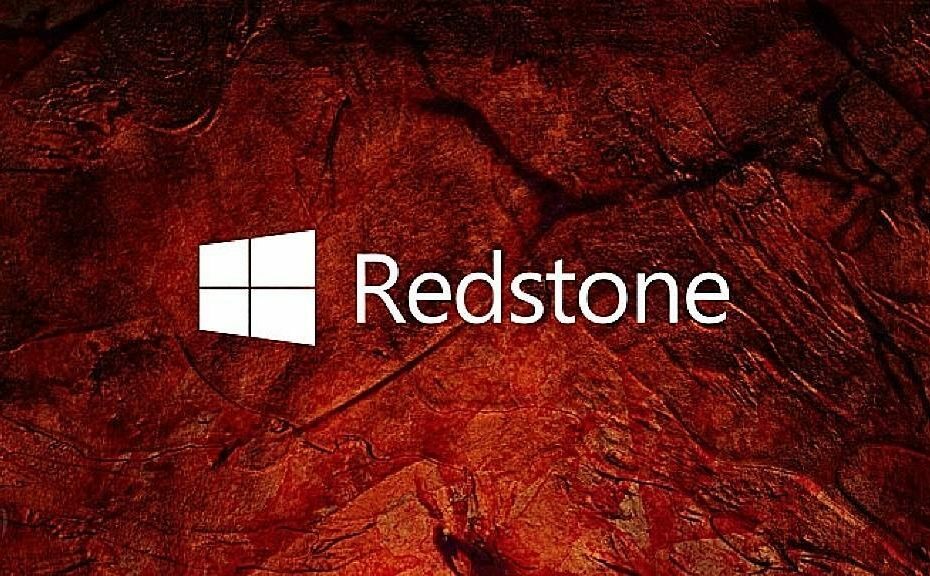

![როგორ ხდება დიდი ფოტო ფაილების გაზიარება [Google Drive, Dropbox]](/f/bb801277a8eb2d7d8204cfd615869c01.jpg?width=300&height=460)